今回は、重要性がますます高まってきている「Googleアカウント」や「Googleサービス全体のセキュリティ対策」について詳しく解説して参ります。
既に万全な対策を取っているという方もいらっしゃるかもしれませんが、「Googleのセキュリティ対策」は、同じような名前のものも多く、複数のサービスと複雑に絡み合っているため、非常にわかりづらくなっています。
セキュリティ対策は取っているけど、いまいち良くわからないという方は、レベル別のセキュリティ対策についても解説して参りますので、是非この機会に一緒に確認していきましょう。
<動画内容>
<1>「Googleのセキュリティ対策」は主に3つに分けられる!
1.「Googleのセキュリティ対策」は主に3つに分けられる!
①「Googleアカウントのセキュリティ対策」には「3つのレベル」がある!
1. ①「Googleアカウントのセキュリティ対策」:「最低」「標準」「最高」の3段階!
②「ブラウザによるセキュリティ対策」にも「3つのレベル」がある!
1. ②「ブラウザによるセキュリティ対策」:「利用者側のスキルレベル」で選択!
③「Android OS」にも別の「セキュリティ対策」がある!
1.「Androidスマホ」のセキュリティ対策:「デバイス保護プラン」とは!
2.「Androidスマホ」のセキュリティ対策:安全性はアップ!プライバシー懸念も
<2>「Googleアカウント」のセキュリティ対策
1. 最低レベル:「パスワード」と任意で設定する「SMSベースの2段階認証」
標準レベル:「パスキー」の4つの特徴
1.「パスキー」①:「パスワードの入力」を必要としない認証方法
2.「パスキー」②:安全性が高いと言われる3つの理由
「パスキー」③:「パスキーの保存先」は「クラウド」と「端末内のみ」がある!
1.「Apple製品」:「iCloudキーチェーン」に保存!
2.「Google関連」の機器:「Googleパスワードマネージャー」に保存!
3.「Windows PC」:「端末内」 or 「パスワードマネージャー」に保存!
「パスキー」④:利用端末が1台のみの場合は要注意!
1.「利用端末」が1台しかない場合:アクセス不能!復旧にも時間がかかる!
2. 紛失時・故障時の「アカウント即時復旧方法」:対応策は主に2つ!
最高レベル:「高度な保護機能プログラム」の仕組み
1.「高度な保護機能プログラム」の仕組み
最高レベル:「高度な保護機能プログラム」の事前準備
1.「高度な保護機能プログラム」には「パスキーの設定」 or 「物理キー」が必要!
2.「パスキー」は「端末」、「物理キー」は「物理キー」がないとアクセス出来ない!
<3>「Google関連のセキュリティ」の設定手順 「パスキー」の設定方法
1.「パスキー」の設定方法(「物理キー」の登録も可能)
2.「パスキー」の利用の有無にかかわらず、最低限登録・取得しておくべき情報
「高度な保護機能プログラム」の設定方法
1.「高度な保護機能プログラム」の設定方法
「Chromeのセキュリティレベル」の確認・変更方法
1.「Chromeのセキュリティレベル」の確認・設定方法
「Android OS」「高度な保護機能(デバイス保護プラン)」の設定方法
1.「高度な保護機能」の設定方法(Android 16以上が対象)
詳しくは、下記の動画ご参照ください。(講座動画時間:24分43秒)
みなさんこんにちは、スマホのコンシェルジュです。
いつもご視聴ありがとうございます。
今回は、重要性がますます高まってきている「Googleアカウント」や「Googleサービス全体のセキュリティ対策」について詳しく解説して参ります。
既に万全な対策を取っているという方もいらっしゃるかもしれませんが、「Googleのセキュリティ対策」は、同じような名前のものも多く、複数のサービスと複雑に絡み合っているため、非常にわかりづらくなっています。
セキュリティ対策は取っているけど、いまいち良くわからないという方は、レベル別のセキュリティ対策についても解説して参りますので、是非この機会に一緒に確認していきましょう。
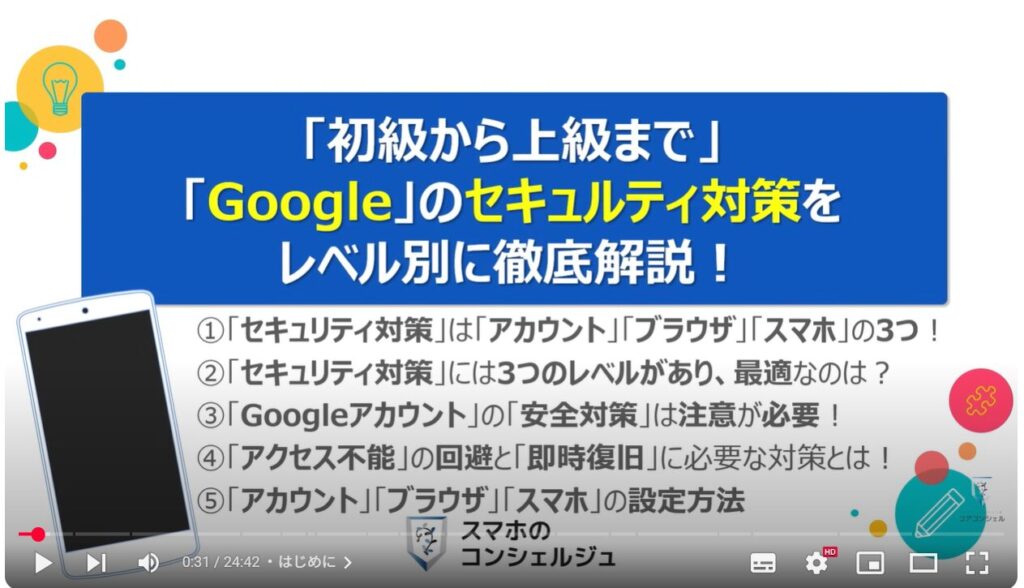
スマホのコンシェルジュの「YouTubeチャンネル」では、「スマホの基本操作」から「不具合時の対処方法」「スマホとパソコンの連携」等、スマホやパソコンに関する動画を多数配信しております。
是非そちらもご参照ください。
また、是非「チャンネル登録」もお願い致します。
【目次】
<1>「Googleのセキュリティ対策」は主に3つに分けられる!
1.「Googleのセキュリティ対策」は主に3つに分けられる!
①「Googleアカウントのセキュリティ対策」には「3つのレベル」がある!
1.①「Googleアカウントのセキュリティ対策」:「最低」「標準」「最高」の3段階!
②「ブラウザによるセキュリティ対策」にも「3つのレベル」がある!
1.②「ブラウザによるセキュリティ対策」:「利用者側のスキルレベル」で選択!
③「Android OS」にも別の「セキュリティ対策」がある!
1.「Androidスマホ」のセキュリティ対策:「デバイス保護プラン」とは!
2.「Androidスマホ」のセキュリティ対策:安全性はアップ!プライバシー懸念も
<2>「Googleアカウント」のセキュリティ対策
1.最低レベル:「パスワード」と任意で設定する「SMSベースの2段階認証」
標準レベル:「パスキー」の4つの特徴
1.「パスキー」①:「パスワードの入力」を必要としない認証方法
2.「パスキー」②:安全性が高いと言われる3つの理由
「パスキー」③:「パスキーの保存先」は「クラウド」と「端末内のみ」がある!
1.「Apple製品」:「iCloudキーチェーン」に保存!
2.「Google関連」の機器:「Googleパスワードマネージャー」に保存!
3.「Windows PC」:「端末内」 or 「パスワードマネージャー」に保存!
「パスキー」④:利用端末が1台のみの場合は要注意!
1.「利用端末」が1台しかない場合:アクセス不能!復旧にも時間がかかる!
2.紛失時・故障時の「アカウント即時復旧方法」:対応策は主に2つ!
最高レベル:「高度な保護機能プログラム」の仕組み
1.「高度な保護機能プログラム」の仕組み
最高レベル:「高度な保護機能プログラム」の事前準備
1.「高度な保護機能プログラム」には「パスキーの設定」 or 「物理キー」が必要!
2.「パスキー」は「端末」、「物理キー」は「物理キー」がないとアクセス出来ない!
<3>「Google関連のセキュリティ」の設定手順 「パスキー」の設定方法
1.「パスキー」の設定方法(「物理キー」の登録も可能)
2.「パスキー」の利用の有無にかかわらず、最低限登録・取得しておくべき情報
「高度な保護機能プログラム」の設定方法
1.「高度な保護機能プログラム」の設定方法
「Chromeのセキュリティレベル」の確認・変更方法
1.「Chromeのセキュリティレベル」の確認・設定方法
「Android OS」「高度な保護機能(デバイス保護プラン)」の設定方法
1.「高度な保護機能」の設定方法(Android 16以上が対象)
<1>「Googleのセキュリティ対策」は主に3つに分けられる!
それでは、まず、初めに「Googleのセキュリティ対策」は主に3つに分けられますので、どのような違いがあるのかを一緒に確認していきましょう。
1.「Googleのセキュリティ対策」は主に3つに分けられる!
まず、一つ目は、「Googleアカウント」のセキュリティ対策です。
「Googleアカウント」は、すべてのサービスの情報が集積する非常に重要なアカウントになりますので、セキュリティ対策も重要になります。
二つ目は、「Google」が提供する「ブラウザアプリ」のセキュリティ対策です。
「ブラウザアプリ」は調べものや他のサービスにアクセスするための道具で、外部との接続ポイントになりますので、セキュリティ対策が重要になります。
三つ目は、「Google」が提供する「Android OS」のセキュリティ対策です。
「Android OS」は「機種」「メーカー」に関係なく、「Androidスマホ」を動かす「OS」で、「スマホ」には「重要な個人情報」もたくさんありますので、セキュリティ対策が重要になります。
いずれにしても、こちらの3つのセキュリティ対策は、重複する部分もありますが、個別にセキュリティ対策をとる必要がありますので一緒に確認していきましょう。
①「Googleアカウントのセキュリティ対策」には「3つのレベル」がある!
まずは、先程の一つ目にあった「Googleアカウントのセキュリティ対策」ですが、3つのレベルがあります。
どのレベルを選ぶべきかも含め、一緒に確認していきましょう。
1. ①「Googleアカウントのセキュリティ対策」:「最低」「標準」「最高」の3段階!
「最低レベル」としては、「パスワード」と「任意で設定するショートメッセージの2段階認証」がこちらに該当します。
「標準レベル」としては、最近話題にもなっている「パスキー設定」がこちらに該当します。
「最高レベル」としては、「高度な保護機能プログラム」がこちらに該当します。
レベル毎の詳細については、後ほど詳しくご説明致します。
どのレベルを選択すべきかは、利用者のスキルレベルで変わります。
初心者の方は、利用端末が1台しかない場合が多く、利用頻度も少ないと推察されます。
その為、アカウントに集まる情報自体も少ないので、セキュリティ対策は最低レベルでも問題ないと言えます。
また、最低レベルの場合には、いい意味でどの端末からでも比較的容易にログインをすることが出来ます。
そのため、紛失時や故障時のアカウント復旧も比較的容易に行うことが出来ます。
利用頻度が上がり、スキルレベルも上がり、十分なセキュリティ対策をとる必要があると感じた場合には、セキュリティレベルを標準レベルに変更することをお勧め致します。
②「ブラウザによるセキュリティ対策」にも「3つのレベル」がある!
それでは、次に先程の2つ目にあった「Googleのブラウザによるセキュリティ対策」ですが、こちらも3つのレベルがあります。
どのレベルを選ぶべきかも含め、一緒に確認していきましょう。
1. ②「ブラウザによるセキュリティ対策」:「利用者側のスキルレベル」で選択!
「Googleのブラウザ、Chrome」には、最低レベルとして「保護なし」、標準レベルとして「標準保護機能」、最高レベルとして「保護強化機能」という3つのセキュリティ対策があります。
どのレベルを選択すべきかは、利用者のスキルレベルで変わります。
初心者の方は、潜在的な危険性も検知できる「保護強化機能」を選択することをお勧め致します。
覚えておくべきポイントしては、安全性とプライバシーはトレードオフの関係で、安全性が高くなるほど、プライバシー性は低くなります。
そのため、趣味趣向などが機械的に解析され、広告などに利用される可能性が高くなります。
③「Android OS」にも別の「セキュリティ対策」がある!
それでは、次に先程の3つ目にあった「Android OSのセキュリティ対策」についても一緒に確認していきましょう。
1.「Androidスマホ」のセキュリティ対策:「デバイス保護プラン」とは!
「Androidスマホ」には、端末OSのバージョンが「Android 16」から利用可能な「高度な保護機能」というセキュリティ対策があります。
詳細な説明は省きますが、初心者の方は、「高度な保護機能のデバイス保護プラン」を「オン」にすることをお勧め致します。
注意点としては、「デバイス保護プラン」を「オン」にすると、先程説明を致しました「Chromeのセキュリティ対策」も強制的に変更されますので、その点は覚えておきましょう。
その他の強制的な変更点や強化されるポイントについて詳しく知りたい方はこちらをご参照ください。
2.「Androidスマホ」のセキュリティ対策:安全性はアップ!プライバシー懸念も
Androidスマホの「デバイス保護プラン」を利用する上で、覚えておいて頂きたいポイントとしては、「デバイス保護プラン」を「オン」にすると、安全性は確実に上がりますが、Googleに送信・保存される情報量も増えます。
シークレットモードを利用した場合も同様で、Googleに送信されるデータ量が増えます。
いずれにしても、「Googleに送信されるデータ量」は、「デバイス保護プラン」を「オン」にすると圧倒的に増えるという事を覚えておきましょう。
<2>「Googleアカウント」のセキュリティ対策
先程、ご説明を致しました「Googleアカウントのセキュリティ対策」について、もう少し詳しく確認していきましょう。
特に、選択するレベルや事前準備の有無で、紛失時・故障時のアカウント復旧に1日~数週間程度かかってしまう場合があります。
1. 最低レベル:「パスワード」と任意で設定する「SMSベースの2段階認証」
まずは、最低レベルのセキュリティ対策ですが、「パスワード」か、「SMSベースの2段階認証」、もしくは、二つの組み合わせでログインすることが出来る設定です。
こちらの問題点は、「フィッシング詐欺」「リアルタイムフィッシング」「SIMスワップ」「パスワード漏洩」に対しては「無力」になってしまうことです。
標準レベル:「パスキー」の4つの特徴
それでは、「標準レベルのセキュリティ対策」である「パスキー」についても一緒に確認してきましょう。
1.「パスキー」①:「パスワードの入力」を必要としない認証方法
「パスキー」は、「パスワード」の代わりに、スマホやパソコンの「生体認証」や「PINコード」等を利用して「ログイン/サインイン」する事が出来ます。
「パスワード」を利用しない為、「メール」や「SMS」による「フィッシング攻撃」や利用者・サービス提供者側の「パスワード漏洩」にも強いという特徴があります。
2. 「パスキー」②:安全性が高いと言われる3つの理由
「パスキー」が安全と言われる理由は主に三つあります。
一つ目の理由は、先程もお伝えしましたが「パスワード」を利用しない点です。
二つ目の理由は、認証手段として「端末の生体認証情報」を利用している為、第三者による「なりすまし」が出来ない点です。
三つ目の理由は、認証手段として「秘密鍵」を利用して「署名(しょめい)」している為、第三者が模倣する事が出来ない点です。
このように「パスキー」は非常に厳重、且つ、模倣できない仕組みで運用・管理されている為、最も安全性が高い認証手段と言えます。
「パスキー」③:「パスキーの保存先」は「クラウド」と「端末内のみ」がある!
「パスキー」は、「利用している端末」、厳密には「端末OS」で「パスキーの保存先」が異なります。
1.「Apple製品」:「iCloudキーチェーン」に保存!
まずは、Apple製品ですが、「パスキー」は「iCloudキーチェーン」に保存され、「iCloud」経由で他のApple製品にも共有されます。
そのため、Apple製品を複数利用している場合、いずれかの端末でパスキーを設定すると、すべての端末で同じパスキーを利用することができるようになります。
2.「Google関連」の機器:「Googleパスワードマネージャー」に保存!
Google関連の製品も同様で、「パスキー」は「Googleパスワードマネージャー」に保存され、「Cloud」経由で他のGoogle関連の製品にも共有されます。
そのため、Google関連の製品を複数利用している場合、いずれかの端末でパスキーを設定すると、すべての端末で同じパスキーを利用することができるようになります。
3.「Windows PC」:「端末内」 or 「パスワードマネージャー」に保存!
「Windows PC」の場合、「パスキー」を設定すると、「パスキーの保存先」を選ぶことが出来ます。
選択肢の一つ目は、「Windows Helloに保存」という選択肢が表示されます。
厳密には「Windows Hello」は、顔、指紋、または、PINを使ってサインできる認証機能で、「パスキー自体」は端末のプロセッサーに保存されます。
選択肢の二つ目は、「Googleパスワードマネージャーに保存」という選択肢が表示されます。
Chrome経由でパスキーを保存する場合に限定されますが、こちらを選択すると他のGoogle関連の機器でもパスキーを共有することができるようになります。
Windows PCでパスキーを設定する場合の手順についてはこちらをご参照ください。
「パスキー」④:利用端末が1台のみの場合は要注意!
「パスキー」は、利用端末が1台しかない場合には注意が必要です。
1.「利用端末」が1台しかない場合:アクセス不能!復旧にも時間がかかる!
利用端末がスマホ1台しかない場合、もしくは、パソコンしか利用端末がない場合に、パスキーを設定してしまうと、端末の紛失時、故障時にアクセスが出来なくなります。
また、復旧する場合にも時間がかかります。
「再設定用のメールアドレス」「再設定用の電話番号」「バックアップコード」を登録・取得していても、「本人確認」の手段の一つでしかなく、「即時復旧の手段」にはなりません。
そのため、端末の紛失時・故障時のアカウント復旧には1日から数週間程度かかる場合がありますので、その点は覚えておきましょう。
2. 紛失時・故障時の「アカウント即時復旧方法」:対応策は主に2つ!
紛失時・故障時に、新しい端末でGoogleアカウントを直ぐに復旧をさせたい場合には、「物理キー」を用意するか、別の端末で「同じGoogleアカウント」を利用し、「信頼できる端末」として登録しておく必要があります。
いずれにしても、パスキーを利用する場合、利用状況で別途対策が必要になるということを覚えておきましょう。
対策をしておかないと、故障時・紛失時にアカウントを復旧させるまで、1日から数週間程度かかってしまう場合があります。
最高レベル:「高度な保護機能プログラム」の仕組み
それでは、次に「最高レベルのセキュリティ対策」であるの「高度は保護機能プログラム」についても一緒に確認してきましょう。
1.「高度な保護機能プログラム」の仕組み
「高度な保護機能プログラム」は、認証方法やアカウント復旧プロセスも厳格化され、不正なアクセスや有害なダウンロードもブロックされるという「強力な保護機能」になります。
安全性は圧倒的に高まりますが、先程の「パスキー」と同様に事前準備が必要になります。
最高レベル:「高度な保護機能プログラム」の事前準備
「高度な保護機能プログラム」を利用する上で、事前に準備すべきものについて一緒に確認していきましょう。
利用環境次第では「物理キー」の用意が必要になります。
1.「高度な保護機能プログラム」には「パスキーの設定」 or 「物理キー」が必要!
「高度な保護機能プログラム」を利用するには、「パスキーの設定」、もしくは、「物理キー」のどちらかを利用する必要があります。
「パスキー」は先程もお伝えしましたが、端末の生態認証を利用した認証方法になります。
一方で、「物理キー」はその名前の通り、この「物理キー」自体が「カギ」になっています。
2.「パスキー」は「端末」、「物理キー」は「物理キー」がないとアクセス出来ない!
「高度な保護機能プログラム」は、認証方法が厳格なため、「パスキー」、もしくは、「物理キー」が利用できなくなってしまうと「Googleアカウント」へのアクセスが出来なくなってしまいます。
「回避方法」としては、最低でも「パスキーを利用している端末」と「物理キー」、もしくは、「パスキーを利用している端末」を2台用意する必要があります。
万全を期すなら、「パスキーを利用している端末2台」と「物理キー」の合計3台を用意することをお勧め致します。
<3>「Google関連のセキュリティ」の設定手順 「パスキー」の設定方法
それでは、次に、先程まで説明を致しました「Google関連のセキュリティ」の設定方法について一緒に確認していきましょう。
1.「パスキー」の設定方法(「物理キー」の登録も可能)
まずは、「パスキー」の設定方法について一緒に確認していきましょう。
「物理キー」を設定する場合も同様です。
まずは、端末内より①の設定アプリを探してタップします。
設定の詳細画面が表示されますので、一番上にある②の「名前」をタップします。
「Googleサービス」の画面が表示されますので、③の「名前」をタップします。
別の画面がポップアップ表示されますので、④の「Googleアカウント」をタップします。
「Googleアカウント」の詳細画面が表示されますので、⑤の「セキュリティとログイン」をタップします。
「セキュリティとログイン」の詳細画面が表示されますので、⑥のように画面を上にスライドし、⑦の「パスキーとセキュリティキー」をタップします。
「パスキー」の詳細画面が表示されますので、⑧の「パスキーを作成する」をタップします。
パスキーの登録が完了すると、画面のように登録したパスキーが一覧で表示されます。
こちらのアカウントには、スマホとパソコンでパスキーを設定しています。
先程も少し説明をしましたが、Androidスマホのパスキーは「Googleのパスワードマネージャー」にも保存され、他のGoogle関連の機器にもパスキーが共有されます。
一方で、「Windows Helloのパスキー」はパソコンのみに保存され、「Googleパスワードマネージャー」も含め、外部には共有されません。
2.「パスキー」の利用の有無にかかわらず、最低限登録・取得しておくべき情報
先程は、「パスキーとセキュリティキー」をタップしましたが、タップする前の画面に、最低限登録すべき情報がありますので、一緒に確認してきましょう。
2段階認証プロセスの電話番号の登録、再設定用の電話番号の登録、再設定用のメールアドレスの登録、バックアップコードの取得は最低限やっておきましょう。
繰り返しになりますが、「パスキー」を設定した場合には、こちらに登録した情報や取得した情報はあくまで、本人確認の手段で、ログインの手段、アカウントの即時復旧の手段にはなりませんので、その点も覚えておきましょう。
「高度な保護機能プログラム」の設定方法
それでは、次に「高度な保護機能プログラム」の設定方法についても一緒に確認していきましょう。
1.「高度な保護機能プログラム」の設定方法
まずは、端末内より①のChromeのアプリを探してタップします。
Chromeのトップ画面が表示されますので、一番上にある②の「検索窓」をタップし、③のように「高度な保護機能プログラム」と入力します。
検索候補が一覧で表示されますので、④の「高度な保護機能プログラム」をタップします。
検索結果の一番上にGoogleの「高度な保護機能プログラム」のウェブサイトが表示されますので、⑤の「高度な保護機能プログラム」をタップします。
「高度な保護機能プログラム」のウェブサイトが表示されますので、⑥のように画面を上にスライドし、⑦の「使ってみる」をタップします。
「高度な保護機能プログラム」の画面が表示されますので、⑧のように画面を上にスライドし、「登録・設定状況」を確認します。
問題がなければ、⑨の「高度な保護機能プログラムにご登録ください」をタップします。
「高度な保護機能の登録が完了しました」というメッセージが表示されますので、⑩の「完了」をタップします。
以上で、「高度な保護機能プログラム」の設定が完了します。
繰り返しになりますが、「高度な保護機能プログラム」は、認証方法が厳格になるため、物理キーの用意や複数端末での利用を強くお勧め致します。
高度な保護機能プログラムを解除したい場合には、アカウント管理の「セキュリティとログイン」にある「高度な保護機能プログラムの登録解除」をタップすることで簡単に解除することができます。
「Chromeのセキュリティレベル」の確認・変更方法
それでは、次に「Chromeのセキュリティレベルの確認・設定方法」について一緒に確認していきましょう。
1.「Chromeのセキュリティレベル」の確認・設定方法
まずは、端末内より①の「Chromeアプリ」を探してタップします。
「Chrome」のトップ画面が表示されますので、画面の右上のある②の「メニューボタン」をタップします。
メニューの一覧が表示されますので、③の「設定」をタップします。
「設定」の詳細画面が表示されますので、④の「プライバシーとセキュリティ」をタップします。
「プライバシーとセキュリティ」の詳細画面が表示されますので、⑤のように画面を上にスライドし、⑥の「セーフブラウジング」をタップします。
「セーフブラウジング」の詳細画面が表示され、現在、「保護強化機能」が選択されていますので、今回は⑦の「標準保護機能」をタップします。
「標準保護機能」にチェックが入っていることを確認して、画面の左上にある⑧の「左向きの矢印」をタップします。
「セーフ ブラウジング」の下に「標準保護機能がオン」と表示されていれば、設定変更が完了です。
先程もお伝えしましたが、利用者側のスキルレベルに合わせて最適なものを選択するようにしましょう。
初心者の方は、「保護強化機能」を選択することをお勧め致します。
また、安全性のレベルが高いほど、Googleに送信されるデータ量が多くなりますので、その点も忘れないようにしましょう。
「Android OS」「高度な保護機能(デバイス保護プラン)」の設定方法
それでは、最後に「Androidスマホ」の「高度な保護機能の設定方法」について一緒に確認していきましょう。
「Android16」以上が対象になりますので、その点はご注意ください。
1.「高度な保護機能」の設定方法(Android 16以上が対象)
まずは、端末内より①の設定アプリを探してタップします。
設定の詳細画面が表示されますので、②のように画面を上にスライドし、③の「セキュリティとプライバシー」をタップします。
「セキュリティとプライバシー」の詳細画面が表示されますので、④のように画面を上にスライドします。
⑤の「高度な保護機能」という項目が確認できるかと思いますので、「高度な保護機能」をタップします。
「高度な保護機能」の詳細画面が表示されますので、⑥のように画面を上にスライドし、⑦の「デバイス保護プラン」の右側にあるボタンをタップします。
「デバイス保護を有効にしますか?」というメッセージが表示されますので、⑧の「ONにする」をタップします。
「デバイスを再起動しますか?」というメッセージが表示されますので、⑨の「再起動」をタップします。
再起動が完了すると、先程のデバイス保護プランがオンに変更されます。
繰り返しになりますが、こちらの機能はAndroid16からの機能です。
また、「デバイス保護プラン」を「オン」にすると「Googleに送信されるデータ量」も圧倒的に増えますので、その点も覚えてきましょう。
以上で「Googleアカウント」及び「Googleサービス全体のセキュリティ対策」についての説明を終了致します。
宜しければ「チャンネル登録」をお願い致します。
また、「有料メンバーシップ」にてコンビニで印刷できるテキストの提供も行っております。
ご静聴、ありがとうございました。
「【2025年版】今すぐ確認!Androidスマホのやってはいけない設定9選」もご参照ください。
「【データ消失の危機】Gmail・Googleフォトの放置はNG?新機能で簡単メンテナンス!」もご参照ください。
<指導実績>
三越伊勢丹(社員向け)・JTB(大説明会)・東急不動産(グランクレール)・第一生命(お客様向け)・包括支援センター(お客様向け)・ロータリークラブ(お客様向け)・永楽倶楽部(会員様向け)等でセミナー・講義指導を実施。
累計50,000人以上を指導 。
<講義動画作成ポイント>
個別指導・集団講座での指導実績を元に、わかりやすさに重点を置いた動画作成
その他の講義動画は下記の一覧をご参照ください。
<その他>
オンラインサポート(ライブ講座・ZOOM等でのオンライン指導)とオフラインサポート(出張指導・セミナー形式のオフライン指導)も実施中。詳しくはメールにてお問い合わせください。
【全店共通】
03-5324-2664
(受付時間:平日10時~18時)